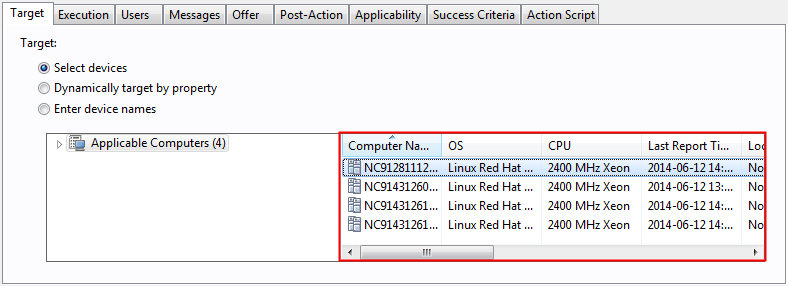スキャナー・カタログの更新
スキャナー・カタログは、エンドポイント上のソフトウェアをディスカバーするために使用されます。これは、BigFix ソフトウェア・カタログが含まれるインポートのたびに、自動的に作成され、エンドポイントに配布されます。自動配布が失敗した場合、カタログが更新されなかったエンドポイントでは、「スキャンの状態」ウィジェットに「古いカタログ」状況が示されます。これらのエンドポイントでは、スキャナー・カタログを手動で更新する必要があります。
始める前に
- スキャナー・カタログを手動で更新する前に、自動更新が失敗した理由を判別してください。詳しくは、「サーバーの動作に関する問題」「」を参照してください。
- BigFix Inventory サーバーが、必ず BigFix サーバーで認識されるようにしてください。
- BigFix Inventory で Secure Sockets Layer (SSL) が有効になっている場合は、すべての更新も SSL を介してダウンロードされます。BigFix サーバーは、BigFix Inventory の SSL 証明書を有効なものとして認識する必要があります。
手順
- BigFix Inventory にログインします。
- ソフトウェア・カタログをインポートします。
- 上部のナビゲーション・バーで、をクリックします。
- Fixlet ファイルを自分のコンピューターにダウンロードするために、疑問符 (?) 記号をクリックします。次に、「カタログのダウンロード用 Fixlet」をクリックします。catalog_download.bes ファイルを保存する場所を選択し、「保存」をクリックします。
- BigFix コンソールがインストールされているコンピューターにファイルをコピーします。
- BigFix コンソールにログインします。
- Fixlet をインポートするために、をクリックします
- catalog_download.bes ファイルを保管したディレクトリーを開き、ファイルを選択して、「開く」をクリックします。ファイルがインポートされます。
- 左ペインで、をクリックします。右上のペインに、使用可能な Fixlet のリストが開きます。
- エンドポイントで Fixlet を実行するには、「カタログのダウンロード (バージョン:version)」、を選択し、「アクションの実行」をクリックします。
- Fixlet を実行するコンピューターを選択し、「OK」をクリックします。